От Администратор
Почти 25 милиона души скочиха в Windows 10, като надстроиха до Windows 10 в рамките на една седмица. Това е огромен пробив за операционна компания, когато те вече са планирали това като последната си версия на операционната система. Първоначално имаше някои спекулации дали потребителите на пиратски или неактивиран Windows могат да надстроят до Windows 10 или не. Windows 10 най-накрая даде да се разбере, че само оригиналните потребители на Windows могат да надстроят до най-новите си операционни системи. Повечето хора са скептични, че копията на Windows са истински или не. Ето кратко ръководство за проверка и потвърждаване на състоянието на активиране на Windows 10.
Как да проверите състоянието на активиране на Windows 10?
Етап 1# Преди всичко кликнете върху иконата за стартиране на Windows в долния ляв ъгъл на вашия компютър с Windows.
След това кликнете върху настройките.
Забележка: Можете също да натиснете клавиш windows + r, за да отидете директно в настройките.
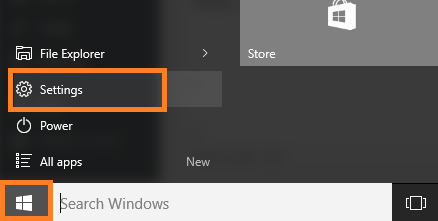
Стъпка 2# Сега в следващия прозорец кликнете върху актуализация и сигурност.

Стъпка 3 # Сега в левия прозорец на менюто кликнете върху Активиране.
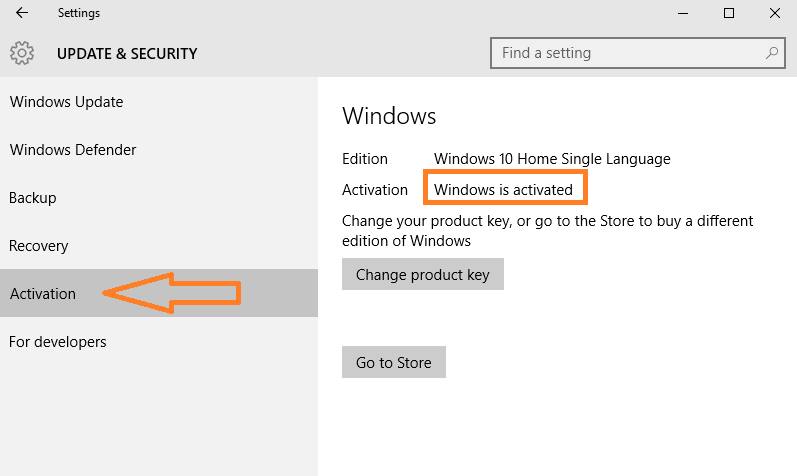
Ако пише, Windows е активиран, това означава точно това. По този начин няма нужда да се притеснявате, тъй като вашият Windows 10 е активиран.
Защо не можете да намерите продуктов ключ в Windows 10
Защото Microsoft се е отървала от продуктовия ключ и е задала нов метод за идентифициране на истински потребители въз основа на техния хардуерна конфигурация. Все още не е ясно каква хардуерна конфигурация е фиксирана за идентифициране на вашия компютър за оригинално копие на Windows.


